Kansion kuvakkeen värin muuttaminen Windowsissa
Oletko(Are) hyvin järjestäytynyt henkilö, joka tykkää värikoodata kaikki kansiosi töissä tai kotona? Jos pidät paperityösi visuaalisesta järjestämisestä, saatat myös olla innoissasi, kun tiedät, että voit tehdä saman myös kaikille digitaalisille kansioillesi!
Kuvittele(Imagine) , että voisit muuttaa kansioiden kuvakkeen väriä niin, että talouskansiosi voi olla vihreä (kuten raha) ja tehtäväkansiosi punainen (ehkä kiireellistä?). Siellä on kaksi hienoa pientä ohjelmaa, yksi ilmainen ja toinen maksullinen, joiden avulla voit helposti muuttaa minkä tahansa tietokoneen kansion väriä.
Voit myös muuttaa niiden avulla (change the) kansion kuvaketta(folder icon) edustamaan kyseisen kansion tilaa. Jos sinulla on esimerkiksi kansio, jossa on yksityisiä tietoja, voit muuttaa kuvaketta niin, että näkyviin tulee pieni lukko.
Kansion merkki
Ensimmäinen ohjelma on Folder Marker , ja kun se on asennettu, voit merkitä kansiot kahdella tavalla. Ensinnäkin voit yksinkertaisesti käynnistää sovelluksen, valita kansion, jonka haluat merkitä, ja valita sitten kuvakkeen, jonka haluat korvata kyseisessä kansiossa. Jos haluat värikoodata useamman kuin yhden kansion kerrallaan, napsauta Navigointipalkissa Kansio(Folder) ja valitse sitten Useita kansioita(Multiple Folders) .

Voit valita Värit(Colors) - välilehdestä, Pää(Main) - välilehdestä ja Käyttäjäkuvakkeista(User Icons) . Pää- välilehdellä(Main) on periaatteessa joukko kuvakkeita, jotka vastaavat eri tiloja, kuten lataus, lataus, yksityiset tiedostot, muistiinpanot jne.
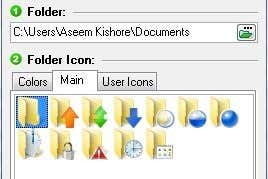
Jos sinulla on jo kuvakkeita, joista pidät tai jotka olet luonut itse, voit napsauttaa Käyttäjäkuvakkeet(User Icons) - välilehteä ja lisätä ne Kansiomerkkiin(Folder Marker) . Voit sitten merkitä kansiot mukautetuilla kuvakkeilla. Lue edellinen viestini kuvien muuntamisesta kuvakemuotoon(converting images into icon format) , jota voit sitten käyttää Folder Markerin(Folder Marker) kanssa . Voit myös löytää lisää kuvakkeita purkamalla ne(icons by extracting them from the executable files of programs) tietokoneellesi asennettujen ohjelmien suoritettavista tiedostoista.
Lisäksi, jos napsautat Toiminto(Action) -painiketta , näet pari hyödyllistä vaihtoehtoa. Ensinnäkin, voit aina valita kansion ja valita Palauta oletuskuvake(Restore Default Icon for Chosen Folder(s)) valituille kansioille palauttaaksesi alkuperäisen kuvakkeen. Toiseksi, voit muuttaa kansion todellisen oletusjärjestelmän kuvakkeen joksikin muuksi niin, että kaikki normaalit kansiot käyttävät tätä uutta kuvaketta oletusarvoisesti Windowsin(Windows) oletuskansiokuvakkeen sijaan . Voit myös palauttaa järjestelmän oletuskansiokuvakkeen helposti. Jos kaikki on sekaisin, voit napsauttaa Palauta kaikki muutokset(Rollback All Changes) ja kaikki tekemäsi tyhjennetään.

Toinen tapa merkitä kansiot näillä erikoiskuvakkeilla on yksinkertaisesti napsauttaa niitä hiiren kakkospainikkeella ja siirtyä Merkitse kansio(Mark Folder) -valikkoon! Jos tässä ohjelmassa ei olisi hiiren kakkospainikkeen kontekstivalikossa mahdollisuutta muuttaa kansiokuvaketta, en olisi suositellut sitä, koska se helpottaa sen käyttöä niin paljon.

Ja siinä se! Voit nyt järjestää kansiosi Windowsissa(Windows) visuaalisesti houkuttelevalla ja tunnistettavalla tavalla! Tarkista Omat asiakirjat -kansioni värikoodauksen ja joidenkin ohjelman esiasetettujen kuvakkeiden käytön jälkeen.

Nyt näen helposti, mitkä ovat suojattuja kansioitani, tärkeitä kansioitani, työkansioitani ja niin edelleen! Kaiken kaikkiaan Folder Marker on loistava ja ilmainen tapa järjestää kansioitasi Windowsissa(Windows) värikoodaamalla ne tai vaihtamalla kansion kuvaketta. Ilmainen versio oli hyvä minulle, mutta heillä on myös kaksi maksullista versiota(two paid versions) , 25 dollaria ja 35 dollaria, jotka sisältävät enemmän kuvakesarjoja ja joissa on muutamia lisäominaisuuksia, kuten mahdollisuus valita kaikki alikansiot jne.
FolderIco
Toinen hyvä ohjelma kansioiden kuvakkeiden värien muuttamiseen Windowsissa(Windows) on FolderIco . Siinä on itse asiassa enemmän kuvakkeita ja parempia kuin Folder Marker , mutta mainitsen sen viimeisenä, koska se ei ole ilmainen. Voit ladata kokeiluversion ja pelata sen kanssa, mutta kun se vanhenee, joudut maksamaan 10 dollaria lisenssistä. Se ei ole paha hinta, mutta jos voit hallita Folder Markerilla(Folder Marker) , ei todellakaan ole syytä ostaa tätä ohjelmaa.
Kun olet asentanut sen, voit säätää kansion kuvakkeita samalla tavalla kuin Folder Marker : käytä joko pääohjelman käyttöliittymää tai napsauta hiiren kakkospainikkeella kontekstivalikkoa.

Valitset kansion ja valitset sitten mukautetun kuvakkeen napsauttamalla jotakin välilehteä. Voit valita väreistä, muutamasta ennalta määritetystä kuvakkeesta tai valita mukautetun kuvakkeen Käyttäjäkuvakkeet(User Icons) - välilehdeltä. Tämän ohjelman avulla voit myös muuttaa kansion työkaluvihjettä, mikä on mukava pieni ominaisuus. Toiseksi voit valita peittokuvan myös kuvakkeelle.
Nämä ovat siis kaksi vaihtoehtoa kansiokuvakkeiden värien muuttamiseen Windowsissa(Windows) . FolderIco on hieman ammattimaisempi ja siinä on hienompia kuvakkeita, joten se saattaa olla 10 dollarin arvoinen joillekin. Muuten voit tehdä kaiken ilmaiseksi Folder Marker -sovelluksella . Nauttia!
Related posts
Yhdistä kansio asemakirjaimeen Windowsissa
Paras ilmainen eheytystyökalu Windowsille on itse
Ota kuvakaappauksia automaattisesti määritetyin aikavälein Windowsissa
Paras ilmainen Windows Registry Cleaner
8 turvallista ilmaista ohjelmistolataussivustoa Windowsille
Kuinka yhdistää useita PowerPoint-esityksiä
7 parasta sovellusta JAR-tiedostojen avaamiseen Windowsissa
Pura tekstiä PDF- ja kuvatiedostoista
Paras ilmainen kuvantamis-, palautus- ja varmuuskopiointiohjelmisto Windows 11/10:lle
Tärkeimmät ilmaiset ohjelmistolataukset Windowsille
Paras ilmainen vaihtoehtoinen PDF-katseluohjelma Adobe Readerille
Kuinka synkronoida kaksi kansiota reaaliajassa Windowsissa
6 ilmaista Blu-ray-levyjen polttoohjelmistosovellusta
Parhaat resurssit rojaltivapaaseen musiikkiin käytettäväksi YouTube-videoissa
Tarkastele nopeasti hakuhistoriaa kaikissa Windowsin selaimissa
Paras avoimen lähdekoodin ohjelmisto, jota sinun pitäisi käyttää
Avaa salasanasuojatut zip-tiedostot
Kuinka tunnistaa musiikki tai kappaleet äänen perusteella
WordWeb: ilmainen sanakirja ja tesaurusohjelmisto Windows PC:lle
Kindle-työpöytäsovellus: onko se hyvä?
